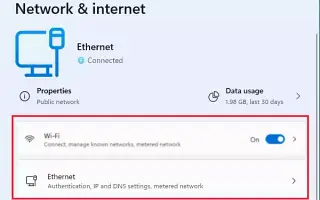本文是一个设置指南,其中包含一些有用的屏幕截图,说明如何在 Windows 11 中将您的网络配置文件更改为公共或私有。
在 Windows 11 中,您可以使用特定设置设置不同的网络配置文件类型,以提高安全性或共享网络上的文件、打印机和其他资源。
共有 3 个网络配置文件,包括 Private、Public 和 Domain。Private 和 Public 可以在任何计算机上使用,并且只有在设备加入域时才能使用域。
- 个人资料专为受信任的网络(例如家庭或工作场所)量身定制。此配置文件使您的计算机可被发现,因此您可以与您信任的人共享文件、打印机和其他资源。
- 公共配置文件使设备在本地网络上不可见。建议在大多数位置使用此选项,包括公共场所、工作场所和家庭(除非资源是共享的)。
- 计算机加入域时会自动设置域配置文件。
以下是如何在 Windows 11 中将网络配置文件更改为公共或私有。继续滚动查看。
在 Windows 11 中将网络从公共更改为私有
您可以在 Windows 11 中更改网络配置文件类型,但根据您使用的是以太网还是 Wi-Fi 网络适配器,说明会略有不同。
更改以太网连接的网络配置文件类型
要更改 Windows 11 网络配置文件类型,请按照以下步骤操作。
- 在Windows 11中打开设置。
- 单击网络和 Internet。
- 单击右侧的以太网页面。
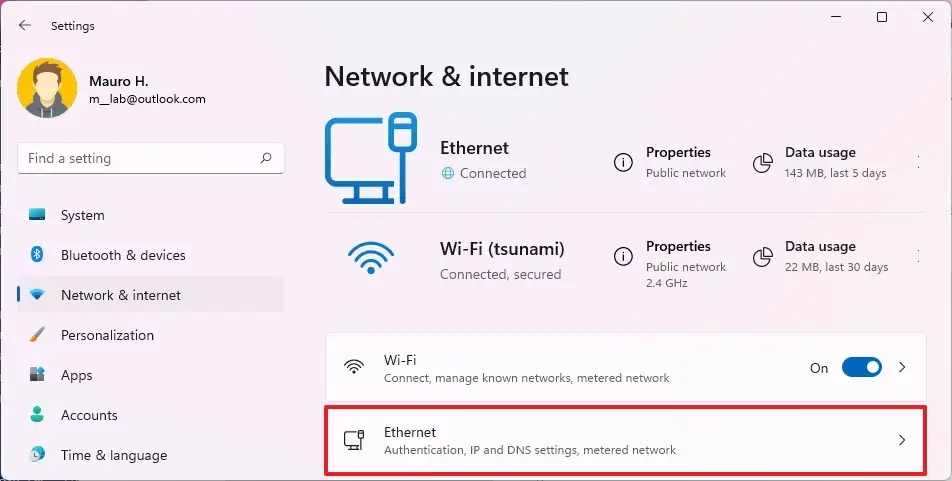
- 在“网络配置文件类型”部分,选择配置文件类型。
– 公共:无法在本地网络上发现设备。您应该在大多数位置使用此选项,例如家庭、工作或公共场所。
– Private:允许发现本地网络上的设备。您可以使用此选项通过受信任的 LAN 共享文件或其他资源,例如打印机。
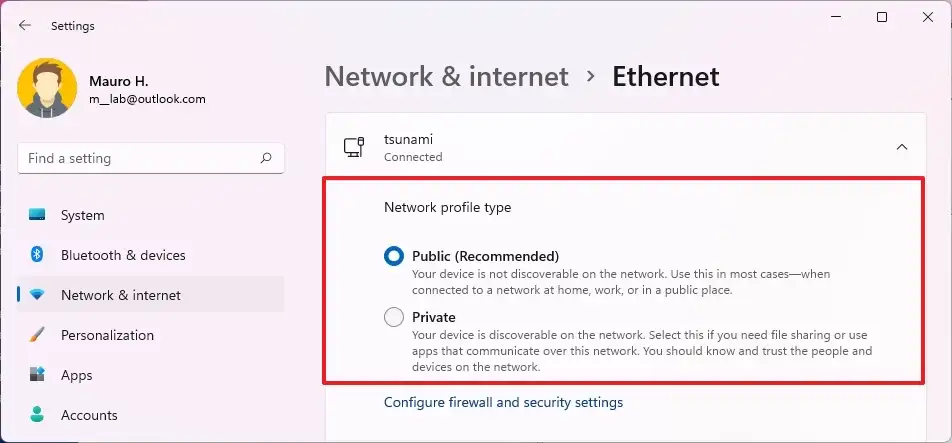
更改 Wi-Fi 连接的网络配置文件类型
要更改无线连接的网络配置文件类型,请执行以下操作:
- 打开设置。
- 单击网络和 Internet。
- 单击右侧的Wi-Fi页面。
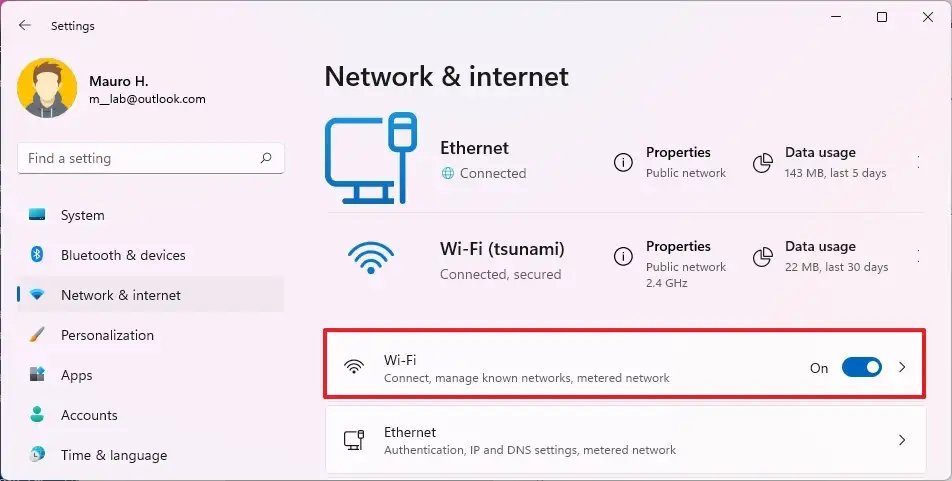
- 单击已知网络管理设置。
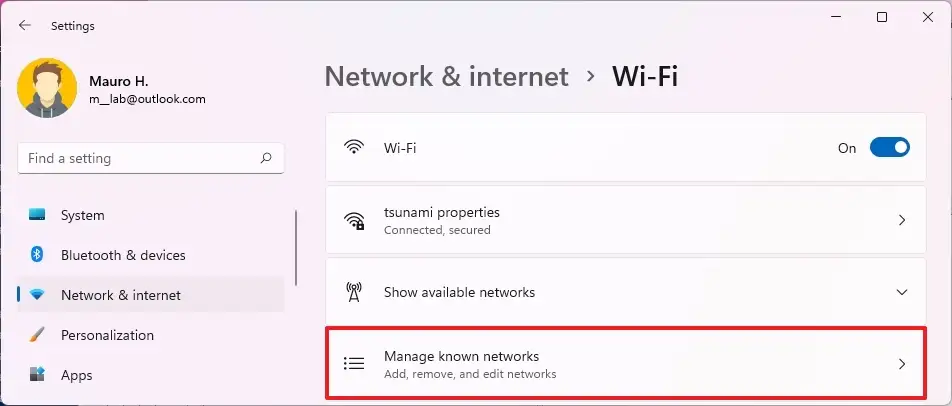
- 单击您的活动无线连接。
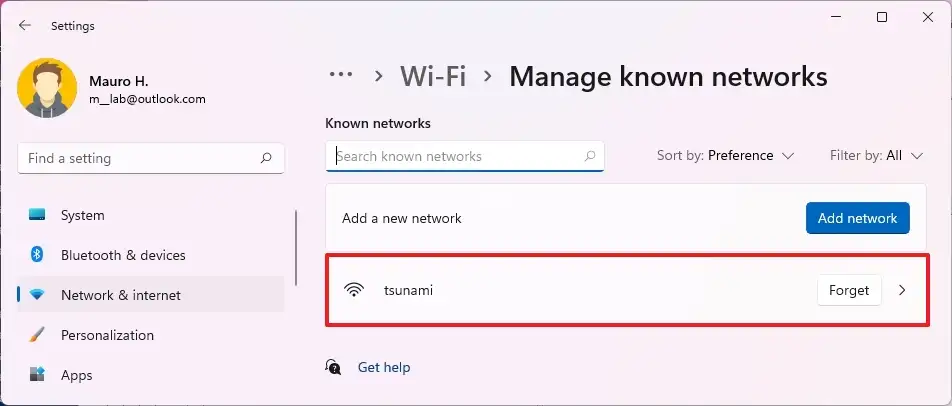
- 在“网络配置文件类型”部分,选择配置文件类型,包括public或private 。
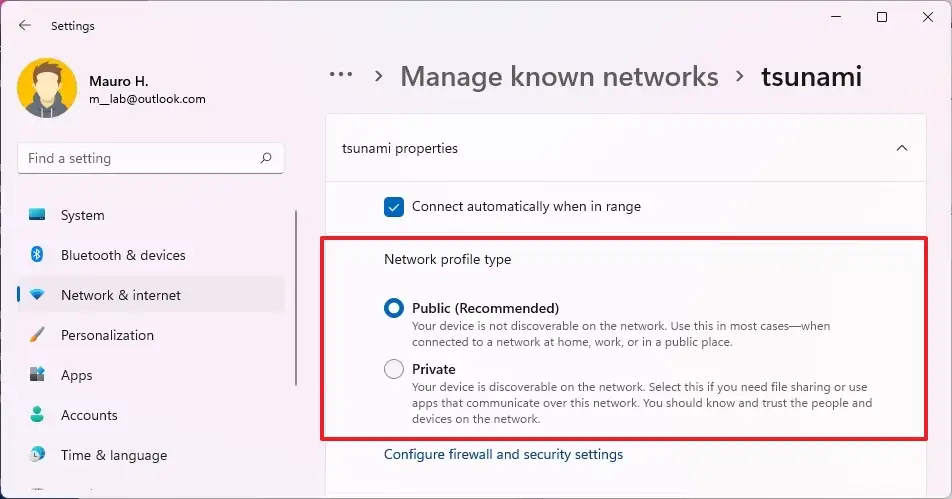
完成该过程后,所选配置文件类型将应用于连接。
请注意,您只能更改每个网络的配置文件类型。如果您的以太网和 Wi-Fi 连接连接到同一网络,则当您更改配置文件类型时,新设置将不会应用到所有网络适配器。
使用 PowerShell 将网络从公共更改为私有
要使用 PowerShell 将网络设为私有或公共,请执行以下步骤:
- 打开开始。
- 搜索PowerShell并右键单击顶部结果并选择以管理员身份运行选项。
- 通过键入以下命令检查当前网络配置文件,然后按Enter 。
Get-NetConnefctionProfile - 在 NetworkCategory 字段 (InterfaceAlias) 中检查您的网络的配置文件类型。
- 键入以下命令以更改 Windows 11 中的网络配置文件类型,然后按Enter 。
Set-NetConnectionProfile -Name "NETWORK-NAME" -NetworkCategory TYPE例如,以下命令将配置文件类型设置为私有。
Set-NetConnectionProfile -Name "tsunami" -NetworkCategory Private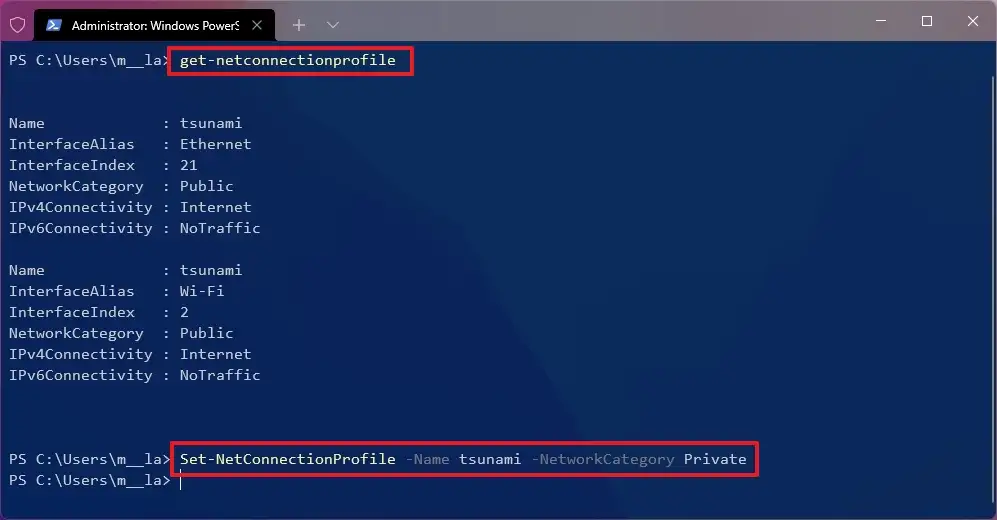
在命令中,将“NETWORK-NAME”替换为您的连接名称,将“TYPE”替换为您的网络配置文件类型,包括公共或私有。此命令还在加入域的计算机上使用 DomainAuthenticated 类型。
完成该过程后,您的设置将立即应用于您的连接和防火墙设置。
使用注册表将网络从公共更改为私有
或者,您也可以通过注册表设置默认网络配置文件类型。但是,如果注册表无法识别连接,则不建议使用此选项。
警告:如果操作不正确,修改系统文件可能会进一步损坏您的 Windows 安装。它假定您知道自己在做什么,并且您之前已经创建了计算机的完整备份。谨慎行事,并将其用作最后的手段。
要使用注册表更改 Windows 11 中的网络配置文件类型,请按照以下步骤操作。
- 打开开始。
- 搜索regedit并单击顶部结果以打开注册表编辑器。
- 前往下一条路径。
HKEY_LOCAL_MACHINE\SOFTWARE\Microsoft\Windows NT\CurrentVersion\NetworkList\Profiles - 选择子项并检查ProfileName以识别网络连接。
- 双击类别DWORD。
- 更改为0将网络类型更改为public、private 1或domain 2
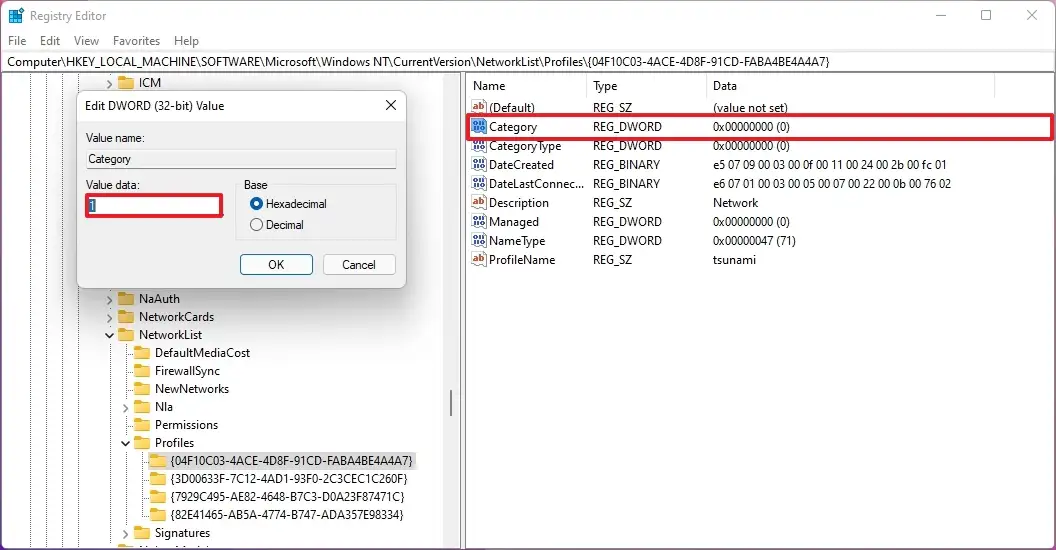
- 单击确定按钮。
- 重启你的电脑。
完成该过程后,您的计算机将开始使用选定的网络配置文件。
上面,我们已经看到了如何在 Windows 11 中将网络配置文件更改为公共或私有。我们希望这些信息能帮助您找到您需要的东西。